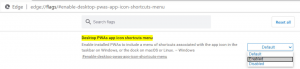Hvordan endre strømmodus i Windows 11
Denne artikkelen vil vise deg hvordan du endrer strømmodus i Windows 11. Det er en funksjon som Microsoft introduserte i 2017 i Windows 10-dagene. Operativsystemet mottok en glidebryter for å justere ytelsen til energieffektivitetsforholdet. Det lar brukere finne en perfekt balanse i ulike arbeidsscenarier.
Annonse
Strømmoduser migrerte fra Windows 10 til Windows 11 uten stor forskjell. Du kan fortsatt velge en av tre moduser.
- Beste krafteffektivitet. Denne modusen kan redusere ytelsen for å spare batteri. Du kan oppdage lavere CPU/GPU-klokkehastigheter og få en generelt mindre rask opplevelse.
- Balansert. God ytelse med best mulig batterilevetid.
- Best ytelse. Du får mest mulig ut av maskinvaren din med dårligere batterilevetid som et offer.
Windows 11 favoriserer balansert strømmodus og holder den på som standard. Brukere kan endre strømmodus når som helst.
Tips: Du kan velge separate strømmoduser når du er på batteri og tilkoblet. Du kan for eksempel fortelle Windows 11 om å bytte til strømeffektiv modus når du kobler fra laderen og velge høy ytelse når du kobler den til igjen.
Dessverre, i motsetning til Windows 10, hvor du kunne endre strømmodus ved hjelp av batteriutløseren, i Windows 11, må brukere åpne Innstillinger-appen hver gang de vil bytte strømmodus i Windows 11. I det nyeste operativsystemet fra Microsoft, klikk på batteriikonet avslører Hurtiginnstillinger-menyen med forskjellige veksler, men den inkluderer ikke strømmodus!
For å endre strømmodus på Windows 11, gjør følgende.
Endre strømmodus i Windows 11
- trykk Vinne + Jeg for å starte Windows Innstillinger-appen, eller høyreklikk på Start-menyen og velg Innstillinger.
- Gå til System > Strøm seksjon.
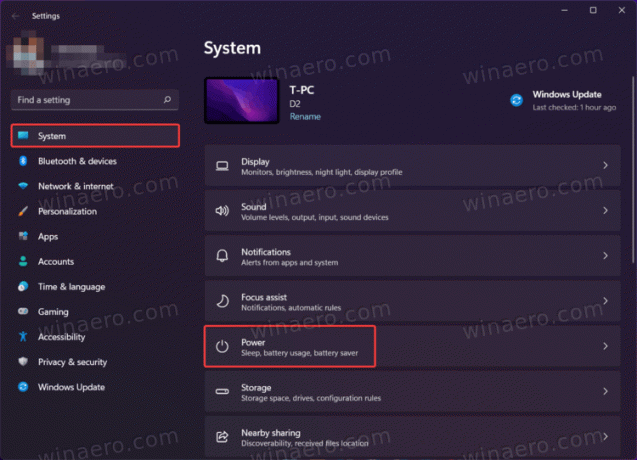
- For å endre strømmodus i Windows, finn Strømmodus nedtrekksliste.
- Velg ett av følgende alternativer: Best Power Efficiency, Balansert eller Best Performance.
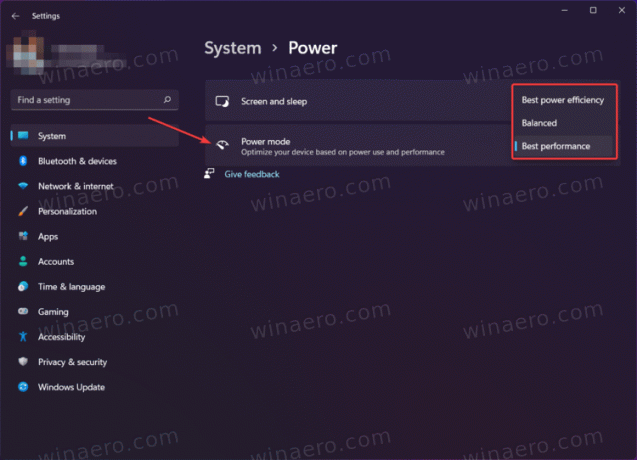
Du er ferdig.
Tips: Du kan åpne strømdelen i Windows Settings-appen direkte fra Win + X-menyen. Høyreklikk på Start-menyknappen eller trykk Vinne + X, og velg deretter Strømalternativer.
Det er hvordan du justerer strømmodus på Windows 11. Ikke forveksle med Power Plan, det er en litt annen ting. Hvis du ser etter hvordan du endrer strømplanen, se denne opplæringen i stedet.